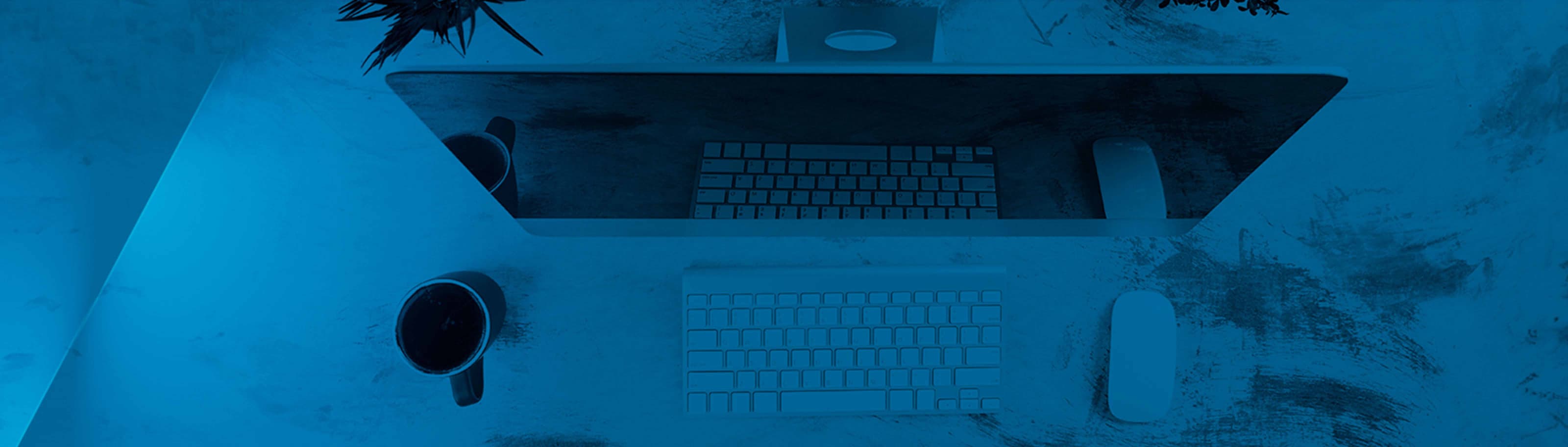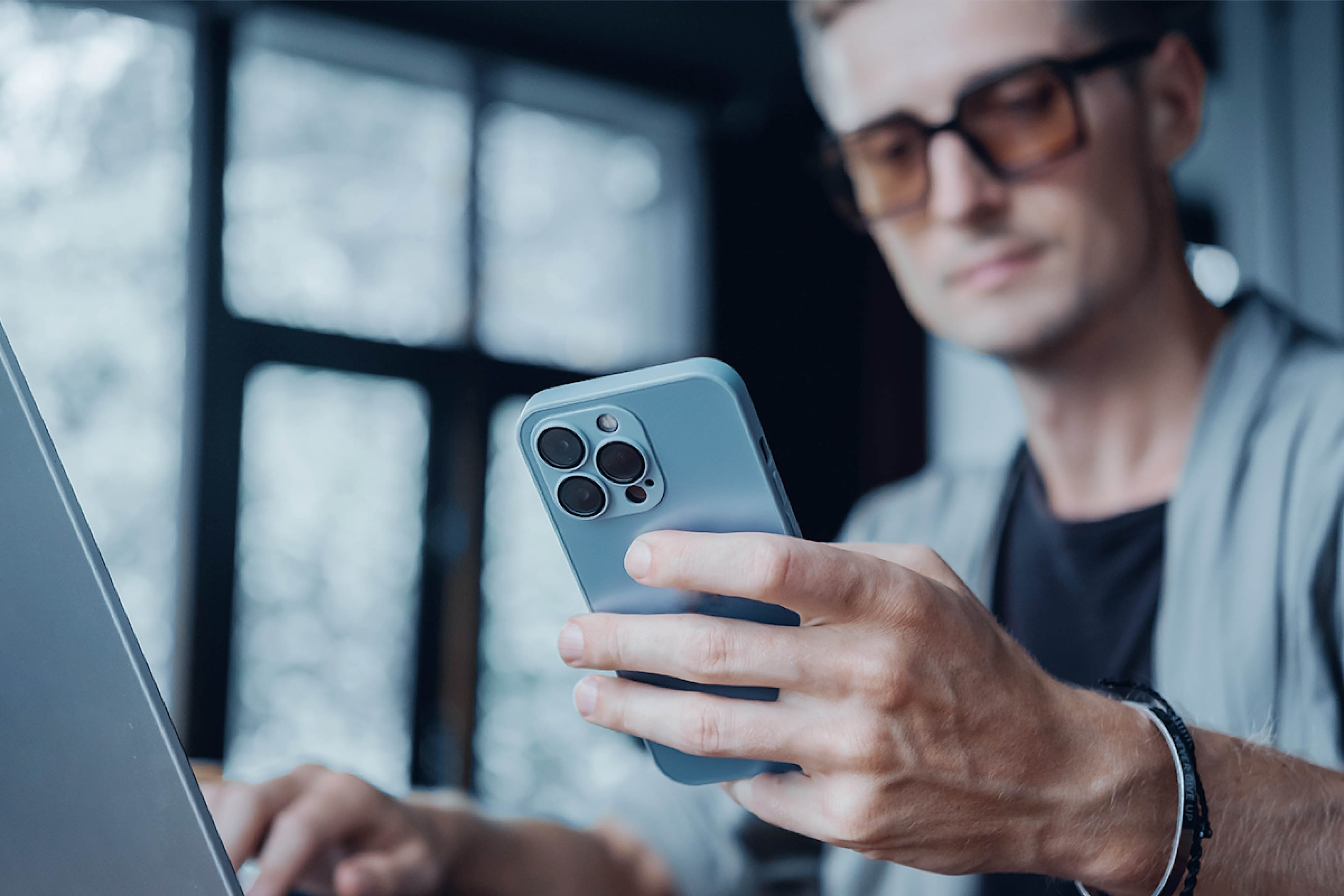
Qué es Apple ID
Si te preguntás qué es Apple ID, te contamos que es tu acceso a todo lo que necesites dentro del ecosistema de Apple. Es tu identidad digital, por lo que te garantiza seguridad en tus operaciones. Algunas de las funcionalidades que podés aprovechar son:
- Comprar apps en la App Store.
- Descargar música en Apple Music.
- Almacenar tus datos en iCloud.
- Iniciar sesión en servicios como iMessage y FaceTime.
- Sincronizar tu información en todos tus dispositivos Apple, como iPhone, iPad, Mac y Apple Watch.
Pasos para iniciar sesión con Apple ID en tu iPhone
Como te contamos, tu Apple ID te da acceso a tu iPhone, iPad, Apple Vision Pro, Mac, Apple TV, Web, apps y otros dispositivos Apple. Para iniciar sesión específicamente desde tu iPhone y acceder a sus funciones seguí estos pasos:
- Entrá en “Configuración”.
- Presioná “Inicia sesión”, (elegí cómo preferís hacerlo, con otro dispositivo Apple o manualmente).
- Si tenés otro iPhone donde ya iniciaste sesión, acercalo, con el Bluetooth activado, y seguí las instrucciones de ambos dispositivos para completar el inicio de sesión.
- Si preferís iniciar sesión manualmente, ingresá tu Apple ID, tu correo electrónico o un número de teléfono y tu contraseña. De ser necesario, también un código de verificación que se envía a tu dispositivo.
También podés agregar direcciones de correo electrónico y números de teléfono adicionales en tu Apple ID. Hacelo eligiendo estas opciones: Configuración > Tu nombre > Inicio de sesión > Seguridad.
Pasos para cambiar la tarjeta de crédito asociada a tu Apple ID
El proceso para cambiar tu tarjeta de crédito Visa o Mastercard en tu cuenta de Apple es sencillo. En este caso, sólo necesitas una conexión a Internet y seguir estos pasos desde tu iPhone o iPad:
- Entrá en Ajustes.
- Hacé clic sobre tu ID de Apple en la parte superior de la pantalla.
- Seleccioná “Ver ID de Apple" e ingresá tu contraseña como medida de seguridad.
- Una vez en tu cuenta, presioná la opción "Información de pago".
- Eliminá los datos de tu tarjeta registrada y agregá los de la nueva que para pagar tus compras en la tienda de aplicaciones.
Cuando tu nuevo método de pago esté actualizado vas a recibir un correo de confirmación.

Pedí tu tarjeta de crédito BBVA y disfrutá de todos los beneficios que tenemos para vos
Sacá tu tarjeta de crédito y empezá a viajar. Llevala bonificada por 6 meses y con un montón de beneficios y promociones.
- Reintegros en supermercados, combustibles, Cabify, tiendas para mascotas, heladerías y mucho más.
- Beneficios exclusivos en teatro y recitales.
- Con tus compras, acumulás Millas BBVA para viajar.
Cambiar método de pago del Apple ID desde tu computadora
Si cambiaste de tarjeta por vencimiento, se te extravió o simplemente querés poner una nueva como método de pago para todos los servicios Apple, descubrí en solo seis pasos cómo hacerlo desde tu Mac o Windows.
- Abrí la App Store.
- Hacé clic en tu nombre o en el botón de inicio de sesión.
- Entrá en “Configuración”.
- Al lado de “Información de pago”, hacé clic en “Administrar pagos”.
- Presioná “Editar” para eliminar el antiguo método de pago.
- Agregá tu nuevo método de pago, ¡y listo!
Cambiar forma de pago del Apple ID desde iPhone o iPad
Mantené actualizada tu información en Apple ID y evitá imprevistos de facturación al final de mes en tus tarjetas. En especial, si tu duda es cómo cambiar mi forma de pago en iCloud, seguí estos cincos pasos:
- Abrí “Configuración”.
- Tocá tu nombre, seguido de “Pago y envío”.
- Si lo solicita, iniciá sesión con tu Apple ID.
- Hacé clic sobre tu método de pago actual y, a continuación, tocá “Editar”.
- Ingresá la nueva información de facturación, ¡y listo!
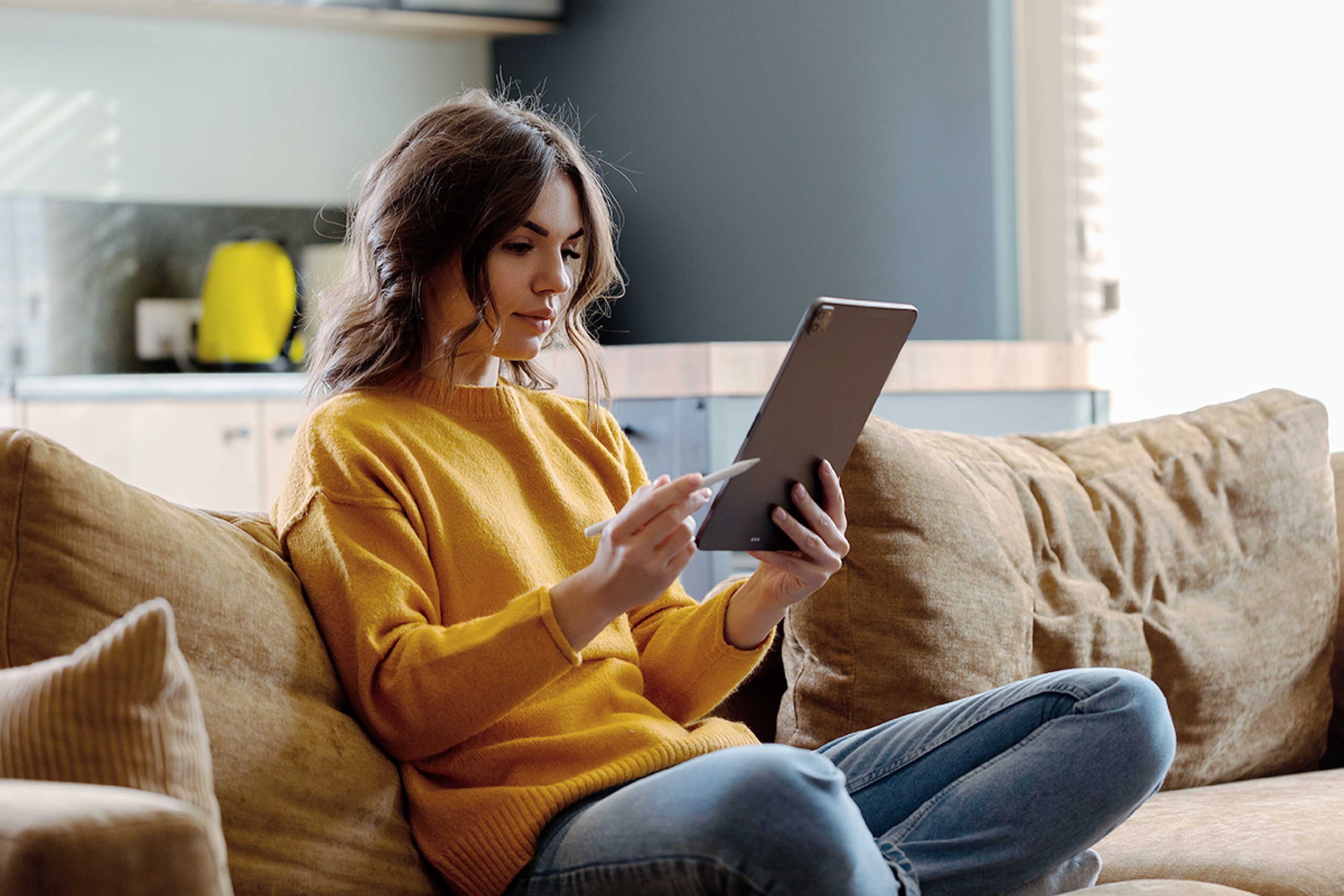
Cómo solucionar los problemas más comunes al cambiar o eliminar tu forma de pago en Apple ID
Si bien te contamos cómo cambiar o eliminar tu forma de pago en Apple ID, tenés que saber que podés enfrentar algunos problemas mientras lo intentás. Solucionalos siguiendo estas instrucciones, según sea tu caso:
- Actualizar tarjeta de crédito: si tu método de pago actual caducó, solo necesitás actualizar la fecha de vencimiento y el número CVC/CVV de tu tarjeta. Para eso, abrí Ajustes y tocá tu nombre en la parte superior de la pantalla. Luego, presioná Pago y envío e ingresá tu contraseña de ID de Apple. Hacé clic sobre el método de pago que querés actualizar, editalo como necesites y guardá el cambio.
- Facturas o suscripciones impagas: entrá en “Ver cuenta” e ingresá tu contraseña. Tocá “Historial de compras” y, si tenés pagos pendientes, hace clic sobre ellos para efectuar la actualización de tarjeta. Abrí Ajustes > Tu nombre > Contenido y compras.
- Problema menor: si se trata de algún error por no actualización de método de pago u otra información, salí y volvé a entrar en Apple ID. Para eso, hacé clic en Ajustes > Tu nombre > Cerrar sesión.
- Compras compartidas: si estás en un grupo de “Compartir en familia” y realizás compras en conjunto, el representante debe tener un método de pago registrado. Si sos vos, directamente desactivá las compras compartidas y eliminá el método de pago.
Por último, si continúan los problemas y no podés eliminar un método de pago, comunicate con el Soporte técnico de Apple para recibir asistencia.
Usá tu tarjeta de crédito BBVA en tu iPhone y disfrutá los beneficios
Con BBVA y Apple podés acceder a los mejores beneficios, entre ellos Apple Pay. Descubrí esta nueva manera de hacer pagos a través de tus dispositivos sin tener que usar tarjetas físicas o efectivo. ¿Cómo lo podés usar?
- Abrí la app de BBVA.
- Seleccioná tu tarjeta, ya sea de débito o crédito BBVA.
- Presioná en “Añadir a Apple Wallet”
- Seguí las instrucciones de BBVA ¡y listo!
Además, todas tus transacciones acumulan Millas BBVA canjeables por vuelos e increíbles experiencias turísticas. Si aún no sos cliente BBVA, conocé los requisitos para sacar tu tarjeta de crédito y sacá tu tarjeta BBVA 100% online.